下面是一个单片机STM32RCT6的PA8,PA9,PA10引脚输出PWM波形的仿真步骤,此外还展示了软件运行过程,如何查看全局变量的实时数据。每一步我都做了截图,大家照着一步步来,请大家放心参考!
1.点target图标,如下:

2.选择好单片机芯片的型号:我选的STM32RCT6型号,大家可以根据自己手上stm32开发板的型号来选择

3.外部晶振频率的选择:8Mhz(因为大部分单片机的外部晶振是8Mhz),为了使仿真更贴近实际,通常情况下都是选8Mhz

4.进入Debug页面进行设计,特别要注意第四点parameter,注意选正确好芯片的型号,我的是RC系列,所以写了RC,如果是RB系列,要后面改为RB
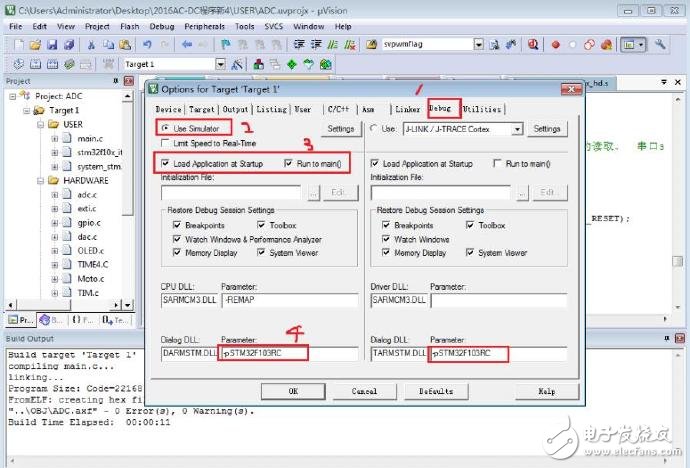
5.配置好上面的步骤,就可以进入仿真页面了:下面是对要观察的引脚与变量进行设置



我这里是观察PA8,PA9,PA10引脚的波形,还有要注意Display Type要选bit类型,否则的话,仿真时会看不到波形的
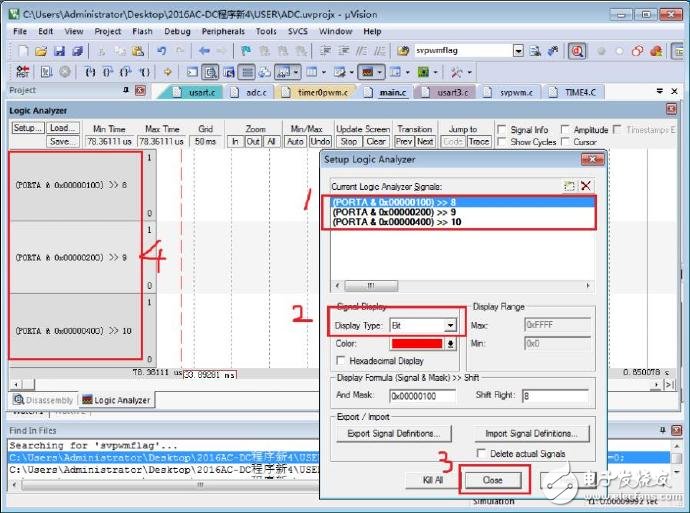
6.对全局变量进行设置:首先选中你要观察的全局变量,然后右键,接着add变量到Watch1或者Watch2窗口。

7.点运行的按钮,开始程序的运行。你会看到引脚输出的波形和变量在实时变化,这时软件仿真是成功的。还有一些小技巧大家可以注意一下,方框1是可以对波形进行放大和缩小,方框2可用于测量和显示输出波形某段区间的时间。

